अपने प्लेलिस्ट को iTunes से अपने PS3 में कैसे ट्रांसफर करें?
अनेक वस्तुओं का संग्रह / / February 12, 2022

बाजार में अन्य कंसोल के विपरीत, PS3 एक सच्चे मीडिया सेंटर होने के लिए जाना जाता है, जिसमें कोई भी व्यक्ति न केवल गेम खेल सकता है, बल्कि एचडी फिल्में, गाने और भी बहुत कुछ कर सकता है।
लेकिन प्लेलिस्ट का क्या? खैर, सच्चाई यह है, जबकि कुछ अपेक्षाकृत बुनियादी है जैसे कि गाने बजाना और प्लेलिस्ट बनाना कुछ करना बहुत आसान होना चाहिए आपके PS3. पर, ये कार्य वास्तव में उतने सहज नहीं हैं। उस तथ्य को जोड़ें कि हम में से अधिकांश आमतौर पर चाहते हैं प्लेलिस्ट ट्रांसफर करें हमारे पास आईट्यून्स पर हमारे PS3s पर हमारे कंप्यूटर हैं और आपके पास पूरा करने के लिए कुछ भी कम आसान है।
तो आइए एक नज़र डालते हैं कि ऐसा कैसे करें और अपने मैक या विंडोज पीसी पर आईट्यून्स पर अपनी पसंद की कोई भी प्लेलिस्ट अपने PS3 पर चलाने के लिए तैयार करें।
आपके मैक या विंडोज पीसी पर
स्टेप 1: अपने मैक या विंडोज पीसी पर खोलें ई धुन तथा प्लेलिस्ट बनाएं अपने PS3 में स्थानांतरित करने के लिए या पहले से ही बनाया गया एक का पता लगाएं और जिससे आप खुश हैं।
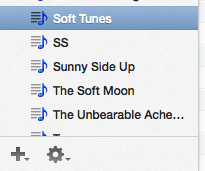
यह भी विचार करें कि जब संगीत की बात आती है तो PS3 मैक या विंडोज पीसी की तुलना में कहीं अधिक "दृश्य" अनुभव प्रदान करता है, क्योंकि ज्यादातर मामलों में गाने बड़े आकार के एचडीटीवी पर चलेंगे। इसलिए, यदि आप अपने PS3 पर अपनी प्लेलिस्ट का आनंद लेते समय सबसे अच्छा अनुभव प्राप्त करना चाहते हैं, तो यह सत्यापित करना सुनिश्चित करें कि आपकी प्लेलिस्ट के सभी गानों में अपना सारा डेटा पूरा है,
उनकी कलाकृति सहित.ऐसा करने के लिए, अपनी प्लेलिस्ट से प्रत्येक गीत पर राइट-क्लिक करें और चुनें जानकारी मिलना. एक बार सूचना विंडो पॉप अप हो जाने पर, पर क्लिक करें जानकारी सभी आवश्यक गीत जानकारी को सत्यापित/जोड़ने के लिए टैब पर क्लिक करें और फिर. पर क्लिक करें कलाकृति इसके लिए एल्बम कवर को जांचने/जोड़ने के लिए। जब आप कर लें, तो क्लिक करें ठीक है.
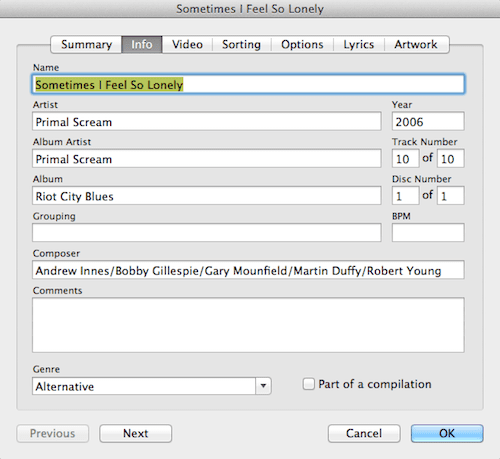
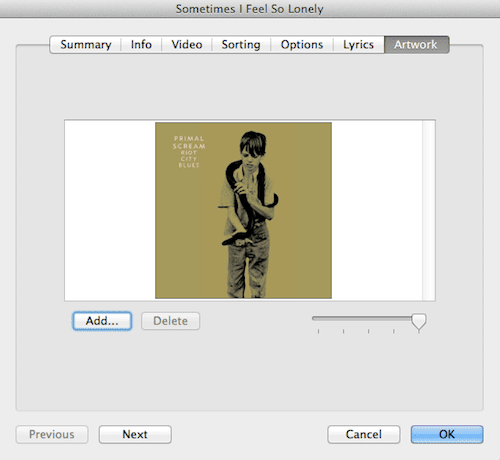
चरण दो: एक बार तैयार होने के बाद, अपने यूएसबी ड्राइव में प्लग करें और इसे खोलें। अंदर, अपने गीतों को अन्य सामग्री से अलग रखने के लिए एक फ़ोल्डर बनाएं जो आपके पास हो सकता है।
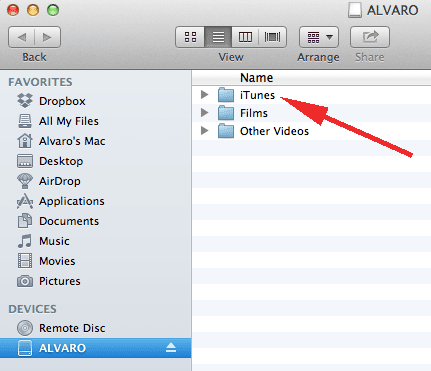
चरण 3: आइट्यून्स में वापस, अपनी प्लेलिस्ट से सभी गानों का चयन करें और उन्हें अपने यूएसबी ड्राइव के भीतर बनाए गए फ़ोल्डर में खींचें (आप उन्हें कॉपी और पेस्ट भी कर सकते हैं)।
आपके PS3. पर
चरण 4: अपने PS3. को चालू करें पर और USB ड्राइव को उसके किसी एक USB पोर्ट में प्लग करें। एक्सएमबी पर अपने यूएसबी ड्राइव पर नेविगेट करें संगीत और फिर दबाएं त्रिकोण उपलब्ध विकल्पों को प्रदर्शित करने के लिए बटन। उनमें से, चुनें सभी प्रदर्शित करें, अन्यथा आपका यूएसबी ड्राइव खाली दिखाई देगा।

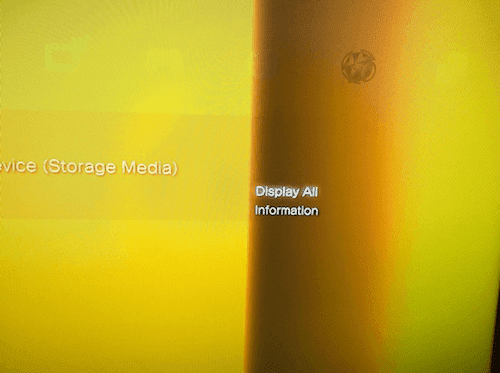
चरण 5: एक बार इसकी सामग्री प्रकट हो जाने के बाद, उस फ़ोल्डर में नेविगेट करें जहां आपने अपनी प्लेलिस्ट के गाने संग्रहीत किए हैं और इसे दबाकर खोलें एक्स बटन।
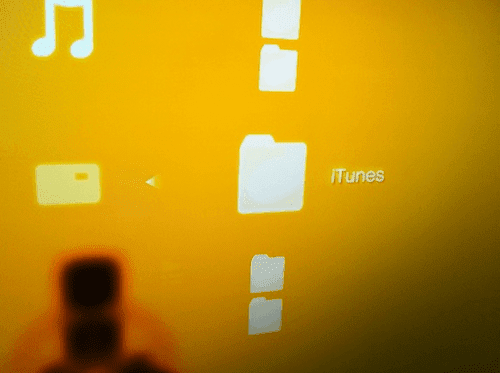

चरण 6: जब गाने सामने आ जाएं, तो उनमें से कोई एक चुनें और दबाएं त्रिकोण उपलब्ध विकल्पों को देखने के लिए बटन। वहां से, चुनें एकाधिक कॉपी करें. फिर नेविगेट करें सबका चयन करें और दबाएं ठीक है बटन।
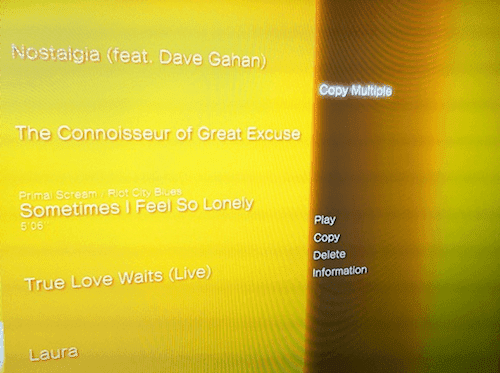
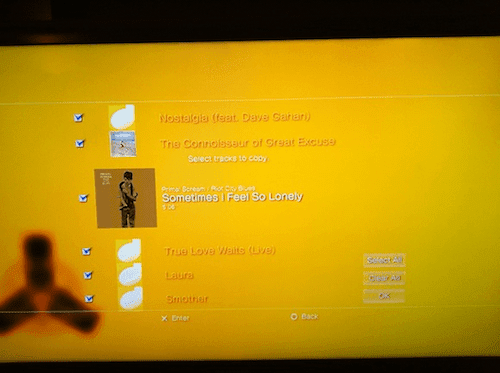
चरण 7: अब जब आपने अपने गानों को अपने PS3 में कॉपी कर लिया है, तो यह एक नई प्लेलिस्ट बनाने का समय है जहां ये सभी गाने जाएंगे। ऐसा करने के लिए, जाओ प्लेलिस्ट विकल्प और चुनें नई प्लेलिस्ट बनाएं. इसे नाम दें और फिर चयन करें दबाएं ठीक है.

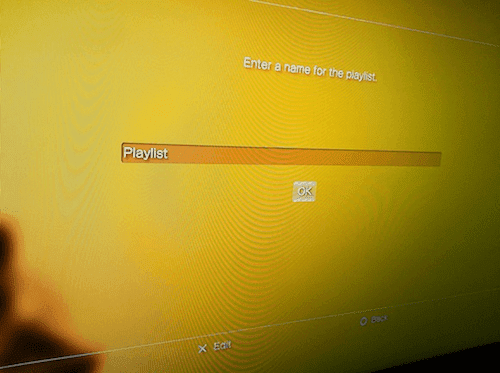

चरण 8: अपना प्लेलिस्ट फ़ोल्डर बनाने के बाद, उस पर जाएं और दबाएं त्रिकोण एक बार फिर बटन। उपलब्ध विकल्पों में से चुनें संपादित करें और आप अपने गीतों को बाईं ओर और अपनी प्लेलिस्ट को दाईं ओर दिखाने के लिए स्क्रीन को दो भागों में विभाजित करते हुए देखेंगे।

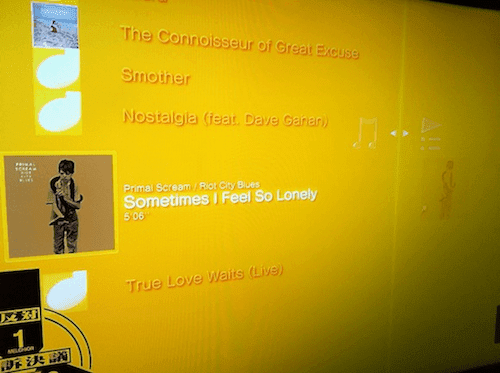
चरण 9: गीतों के माध्यम से ब्राउज़ करें और दबाएं एक्स जिन्हें आप अपनी प्लेलिस्ट में जोड़ना चाहते हैं उन्हें जोड़ने के लिए बटन। यदि आप केवल उन सभी को जोड़ना चाहते हैं, तो दबाएं त्रिकोण फिर से बटन और चुनें सभी को जोड़ो.
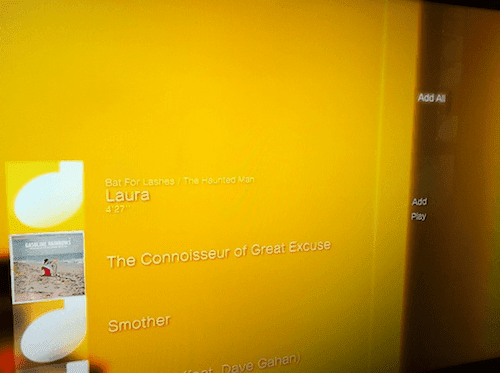

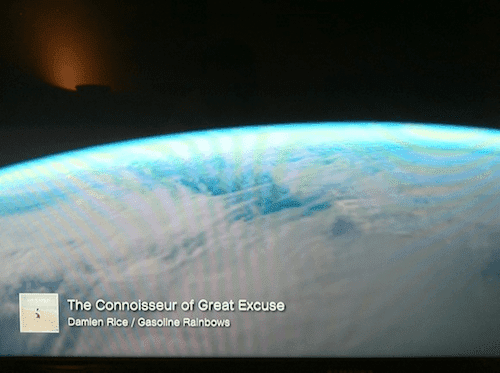
आपकी प्लेलिस्ट अब बन गई है और आपके आनंद के लिए तैयार है।
अंतिम बार 02 फरवरी, 2022 को अपडेट किया गया
उपरोक्त लेख में सहबद्ध लिंक हो सकते हैं जो गाइडिंग टेक का समर्थन करने में मदद करते हैं। हालांकि, यह हमारी संपादकीय अखंडता को प्रभावित नहीं करता है। सामग्री निष्पक्ष और प्रामाणिक रहती है।



